


一些小伙伴在使用win11系统的时候,想要安装一个中文语言包,但是不知道应该怎么设置,其实方法很简单,下面小编给大家来分享一下win11中文语言包安装方法,碰到相同问题不会操作的小伙伴跟着小编一起来看看具体的方法吧。
win11系统设置简体中文的方法:
第一步:首先打开win11系统的开始菜单,在里面的搜索框搜索:settings,然后在搜索结果中打开 设置 图标。
第二步:在打开的win11设置窗口中,鼠标点击“Time & language”选项。

第三步:这个选项就是时间和语言设置,然后我们鼠标点击左边菜单中的“Language”语言选项。
第四步:然后在右侧找到“preferred language”下面的“add a language”或者“+”选项,开始添加语言。
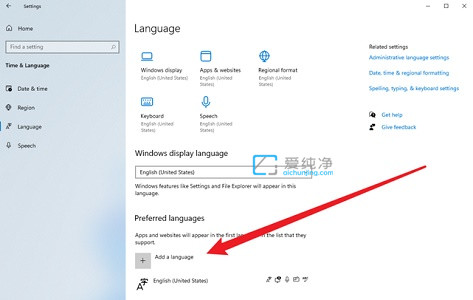
第五步:接着开始搜索“中文”语言包,并进行下载该语言包,下载完成后点击“Set as primary”。
第六步:设置好之后,重启win11系统就可以看到语言更换为中文了。

| 留言与评论(共有 条评论) |